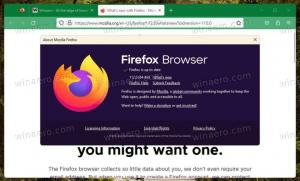Cómo diagnosticar la memoria usando la herramienta de diagnóstico de memoria en Windows 8
La memoria (RAM) de su PC es un componente muy importante. Si el chip de RAM se estropea o presenta demasiados errores, su PC comenzará a fallar, a colgarse y eventualmente se volverá inutilizable hasta que reemplace la RAM. En muchos casos, un módulo RAM defectuoso continúa funcionando a veces, pero ocasionalmente causa problemas repentinos. Este comportamiento es muy molesto ya que su PC puede fallar repentinamente, pero es difícil diagnosticar tal problema de memoria. Afortunadamente, Windows 8, Windows 7 y Vista se envían con una herramienta de diagnóstico de memoria incorporada. Veamos cómo usarlo para saber con certeza si la memoria está defectuosa.
La herramienta de diagnóstico de memoria de Windows realiza una serie de pruebas intensivas de memoria. Si todos tienen éxito, entonces el chip RAM de la PC puede considerarse libre de problemas.
Para ejecutar la herramienta de diagnóstico de memoria de Windows, debe hacer lo siguiente:
- En la pantalla de inicio, escriba el siguiente texto:
w m d
Esto hará que aparezca Windows Memory Diagnostic inmediatamente en los resultados de búsqueda. Si no lo obtiene escribiendo: w m d, escriba:memoria
Sugerencia: consulte este artículo para saber cómo puede realizar búsquedas rápidas desde la pantalla de Inicio: Cómo acelerar la búsqueda en la pantalla de Inicio en Windows 8.1.
Alternativamente, puede presionar el atajo Win + R en el teclado y escribir el siguiente comando en el cuadro Ejecutar:
mdsched.exe
Propina: Lista definitiva de todos los atajos de teclado de Windows con teclas Win. - El diagnóstico de memoria de Windows aparecerá en la pantalla.
Haga clic en "Reiniciar ahora y verifique si hay problemas" para comenzar a verificar su RAM.
Después de reiniciar, Windows 8 iniciará el conjunto estándar de pruebas de memoria.
Puede cambiar el conjunto actual de pruebas con el F1 llave. Puede elegir entre un conjunto de pruebas básico, estándar y ampliado.
Después de que Windows 8 complete la verificación de RAM, reiniciará su PC automáticamente.
Puede encontrar los resultados de la verificación de memoria en el Visor de eventos. En Registros de Windows -> Sistema, busque eventos que tengan "MemoryDiagnostics" en la columna Fuente.
Eso es todo. Esta es una forma segura de saber si la memoria de su PC está fallando o si los bloqueos y bloqueos que puede estar experimentando son causados por algún otro hardware defectuoso.